Cách thu gọn tất cả trong mã VS
Các lệnh gấp trong mã VS thu nhỏ và mở rộng các phần khác nhau của chương trình, cho phép bạn tập trung vào các lĩnh vực bạn đang làm việc. Điều này có thể được thực hiện bằng cách chạy một lệnh gấp cụ thể, nhập phím tắt hoặc bằng cách nhấp vào chữ v trong rãnh bên cạnh mã yêu thích.
Nếu bạn muốn biết cách thu gọn các phần mã của mình, trong bài viết này, chúng tôi sẽ đưa bạn qua các lệnh gập/mở rộng cơ bản và các phím tắt Windows, Linux và Mac của chúng. Ngoài ra, chúng tôi sẽ giới thiệu nhiều phím tắt tiện dụng.
Làm thế nào để thu gọn tất cả mã nguồn trong VS Code?
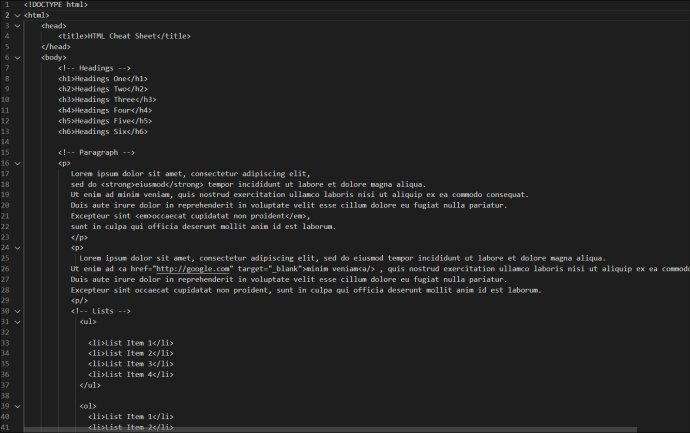
Để gấp tất cả cấp cao nhất và cấp độ con các phần tử của mã của bạn:
Nhập lệnh> gấp và nhấn enter.
Hoặc sử dụng phím tắt:
Windows và Linux: Ctrl + K Ctrl + 0
Máy Mac: ⌘K ⌘0
Để mở tất cả các phần tử cấp cao nhất và con trong mã của bạn:
Enter command> mở tất cả và nhấn enter. 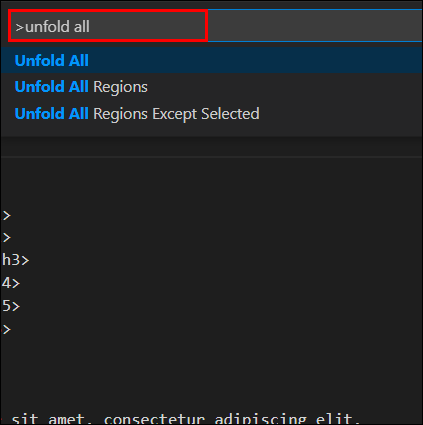
Hoặc sử dụng phím tắt:
Windows và Linux: Ctrl + K Ctrl + J
Mac: ⌘K ⌘J
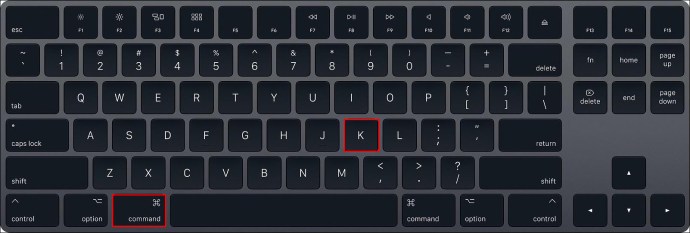
Cách thu gọn tất cả thư mục trong Mã VS?
Để gấp tất cả các thư mục trong mã của bạn:
Nhập lệnh> gấp và nhấn enter. 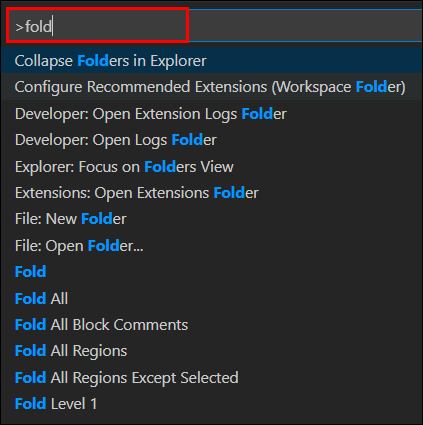
Hoặc sử dụng phím tắt:
Windows và Linux: Ctrl + K Ctrl + 0
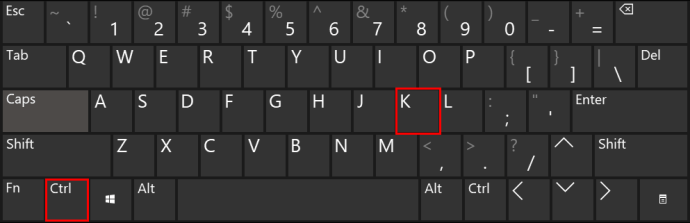
Máy Mac: ⌘K ⌘0
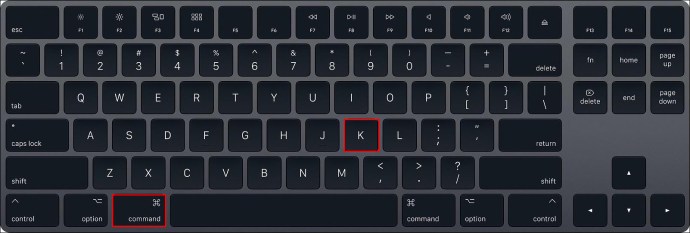
Để mở tất cả các thư mục trong mã của bạn:
Nhập lệnh> mở tất cả và nhấn enter.
Hoặc sử dụng phím tắt:
Windows và Linux: Ctrl + K Ctrl + J
Mac: ⌘K ⌘J
Cách thu gọn tất cả các vùng trong VS Code?
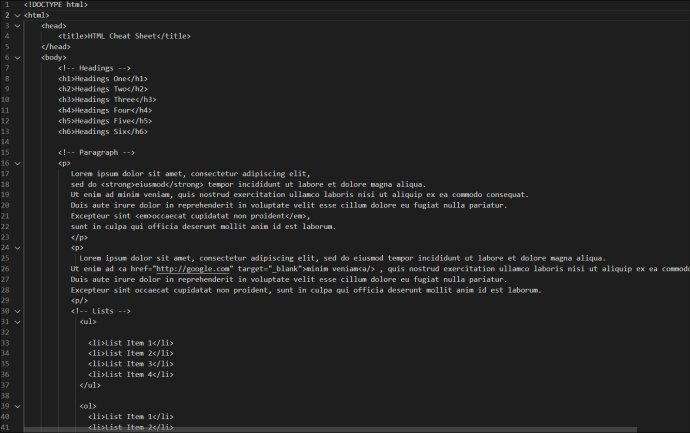
Để gấp tất cả các vùng trong mã của bạn:
Nhập lệnh> gấp và nhấn enter.
Hoặc sử dụng phím tắt:
Windows và Linux: Ctrl + K Ctrl + 0
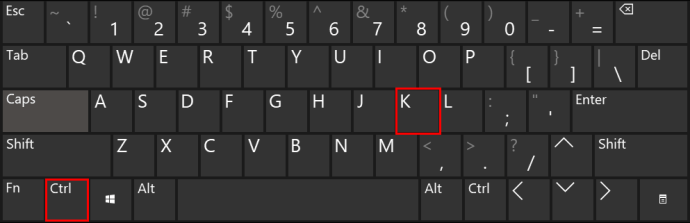
Mac: ⌘K ⌘0
Để mở tất cả các vùng trong mã của bạn:
Enter command> mở tất cả và nhấn enter. 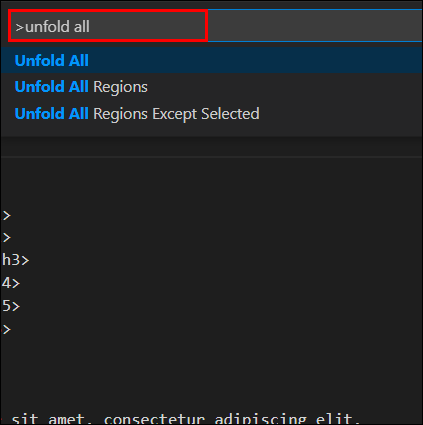
Hoặc sử dụng phím tắt:
Windows và Linux: Ctrl + K Ctrl + J
Máy Mac: ⌘K ⌘J
Cách thu gọn tất cả các nút XML trong VS Code?
Để gấp tất cả các nút XML trong mã của bạn:
Nhập lệnh> gấp và nhấn enter.
Hoặc sử dụng phím tắt:
Windows và Linux: Ctrl + K Ctrl + 0
Máy Mac: ⌘K ⌘0
Để mở tất cả các nút XML trong mã của bạn:
Enter lệnh> mở tất cả và nhấn enter.
Hoặc sử dụng phím tắt:
Windows và Linux: Ctrl + K Ctrl + J
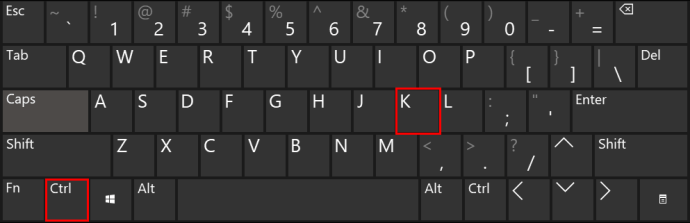
Máy Mac: ⌘K ⌘J
Cách thu gọn tất cả nhận xét trong VS Code?
Để gấp tất cả các nhận xét tài liệu trong mã của bạn:
Lệnh Enter> gập tất cả các nhận xét của khối và nhấn enter.
Hoặc sử dụng phím tắt:
Windows và Linux:: Ctrl + K Ctrl +/
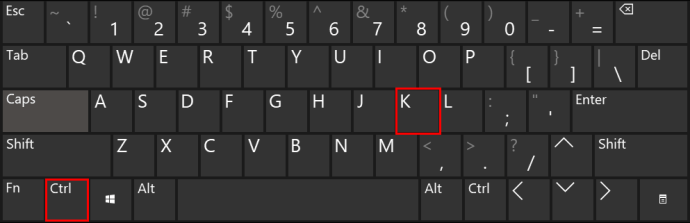
Máy Mac: ⌘K ⌘/
Để mở tất cả các nhận xét:
Enter command> mở tất cả và nhấn enter.
Hoặc sử dụng phím tắt:
Windows và Linux: Ctrl + K Ctrl + J
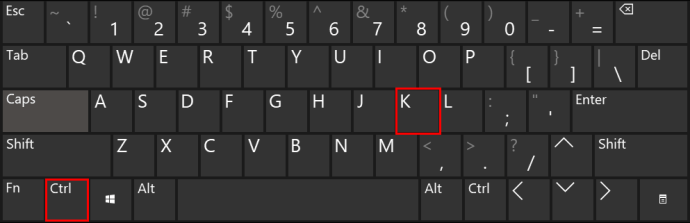
Máy Mac: ⌘K ⌘J
Làm thế nào để thu gọn tất cả kết quả tìm kiếm trong VS Code?
Để thu gọn kết quả tìm kiếm trong mã VS, hãy sử dụng nút bật tắt mở rộng/biểu tượng thu gọn được tìm thấy ở phía trên bên phải của khu vực tìm kiếm. Điều này sẽ chỉ hiển thị tên tệp kết quả tìm kiếm. số lượng kết quả phù hợp được hiển thị ở bên phải của mỗi tên tệp.
Để mở rộng kết quả, chỉ cần nhấp lại vào nút chuyển đổi mở rộng/thu gọn.
Câu hỏi thường gặp bổ sung
Bí quyết thu gọn tất cả trong VS Code là gì?
Phím tắt để thu gọn tất cả mã trong VS là:
Windows và Linux: Ctrl + K Ctrl + 0
Mac: ⌘K ⌘0
Để mở tất cả mã, mã:
Windows và Linux: Ctrl + K Ctrl + J
Mac: ⌘K ⌘J
Phím nóng để thu gọn vùng sâu nhất là gì?
Phím tắt trên bàn phím để gấp vùng được mở rộng trong cùng tại vị trí con trỏ hiện tại là:
Windows và Linux: Ctrl + Shift + [
Mac: ⌥⌘ [
Để mở ra, đó là:
Windows và Linux: Ctrl + Shift + ]
Mac: ⌥⌘]
Phím nóng để thu gọn một cấp cụ thể trong mã là gì?
Phím tắt để gấp tất cả các vùng một cách chính xác cấp không bao gồm vị trí con trỏ hiện tại là:
Windows và Linux: Ctrl + K Ctrl + (số cấp)
Mac: ⌘K ⌘ (số cấp)
Cái t là Chìa khóa Nóng để Thu gọn và Mở rộng Các khu vực Được nêu dưới dạng Điểm đánh dấu?
Để thu gọn tất cả các khu vực của nhà sản xuất, đó là:
Windows và Linux: Ctrl + K Ctrl + 8
Mac: ⌘K ⌘8
Để mở ra, đó là:
Windows và Linux: Ctrl + K Ctrl 9
Mac: ⌘K ⌘9
Command Palette trong VS Code là gì?
“Command Palette”là nơi chứa tất cả các lệnh VS. Nó rất hữu ích vì nó hiển thị các phím tắt cho các lệnh. Để truy cập các lệnh dựa trên ngữ cảnh hiện tại của bạn:
Windows và Linux: ⇧ Ctrl + P
Mac: ⇧⌘P
Phím tắt VS để mở là gì Tệp?
Phím tắt để mở tệp của bạn là:
Windows và Linux: Ctrl + P
Mac: ⌘P
Để tạo tệp mới:
Windows và Linux: Ctrl + alt + N
Mac: ⌘N
Để tạo thư mục mới:
Windows và Linux: Ctrl + alt + shift + N
Mac: ⌘N
Phím tắt VS để xem lỗi và cảnh báo là gì?
Bàn phím phím tắt để hiển thị bất kỳ lỗi và cảnh báo nào trong mã của bạn là:
Windows và Linux: ⇧Ctrl + M
Mac: ⇧⌘M
Sau đó, sử dụng Phím F8 hoặc ⇧F8 để điều hướng qua chúng.
Phím tắt VS cho chỉnh sửa song song là gì?
Phím tắt để sử dụng chỉnh sửa song song là:
Windows và Linux: Ctrl + \
Mac: ⌘ \
Làm cách nào để bạn mở các thư mục hoặc không gian làm việc gần đây trong VS?
phím tắt để điều hướng giữa các không gian làm việc và thư mục đã mở gần đây là:
Windows và Linux: ⌃R
Mac: ⌃R
Thao tác này sẽ hiển thị danh sách thả xuống “Chọn nhanh” với các thư mục, không gian làm việc và tệp đã mở gần đây của bạn.
Làm cách nào để bạn thay đổi màn hình Ngôn ngữ trong VS?
Bạn có thể thay đổi cài đặt ngôn ngữ mặc định của GUI bằng cách sử dụng lệnh “Định cấu hình ngôn ngữ hiển thị”.
Để hiển thị “Bảng lệnh”, hãy nhập ⇧ + Ctrl + P hoặc ⇧⌘P rồi nhập “display” cho lệnh “Định cấu hình ngôn ngữ hiển thị”.
Sau đó nhấn”Enter”để xem danh sách các ngôn ngữ đã cài đặt theo ngôn ngữ với ngôn ngữ hiện tại được đánh dấu.
Làm cách nào để điều hướng bố cục màn hình trong VS?
Bố cục màn hình tối thiểu và trực quan của mã VS đã được thiết kế cho không gian biên tập viên tối đa, đồng thời cho phép truy cập vào ngữ cảnh của bạn. dự án và thư mục. Giao diện Người dùng được chia thành năm phần:
“Trình chỉnh sửa” là khu vực chính để chỉnh sửa tệp của bạn. Bạn có tùy chọn mở bao nhiêu trình chỉnh sửa tùy thích. Chúng sẽ hiển thị cạnh nhau theo chiều ngang và chiều dọc “Thanh bên” có các chế độ xem khác nhau để hỗ trợ bạn trong khi bạn làm việc với các dự án của mình. “Thanh trạng thái” bao gồm thông tin hữu ích về dự án đã mở và các tệp đang được chỉnh sửa. Nằm ở phía ngoài cùng bên trái của màn hình là “ Thanh hoạt động.”Tại đây, bạn có thể hoán đổi giữa các chế độ xem và xem các con trỏ bổ sung theo ngữ cảnh cụ thể, ví dụ: số lượng sửa đổi gửi đi khi”Git”được bật. Các”Bảng”khác nhau có thể được hiển thị bên dưới khu vực trình chỉnh sửa để biết thông tin cảnh báo và lỗi hoặc một thiết bị đầu cuối tích hợp. Có thể di chuyển Bảng điều khiển này sang bên phải màn hình để có thêm không gian.
Mỗi khi bạn khởi chạy mã VS, nó sẽ mở ra với màn hình giống như khi bạn đóng trước đó, bao gồm các tệp đã mở và bố cục thư mục của bạn.
Ẩn các khối mã trong VS
Visual Code Studio giúp cuộc sống của lập trình viên dễ dàng hơn trong việc điều hướng mã bằng lệnh gập và mở. Bạn có tùy chọn thu gọn và mở rộng các phần cụ thể của mã, nhận xét và thậm chí cả kết quả tìm kiếm để tập trung vào những gì bạn cần và ẩn phần còn lại.
Bây giờ chúng tôi đã chỉ cho bạn các cách khác nhau để thu gọn và mở rộng mã của bạn, bạn thấy phương pháp nào là dễ nhất? Nếu bạn sử dụng phím tắt — bạn sử dụng phương pháp nào để ghi nhớ chúng? Chúng tôi muốn nghe về trải nghiệm của bạn trong việc sử dụng mã VS, vui lòng để lại nhận xét trong phần nhận xét bên dưới.
Tuyên bố từ chối trách nhiệm: Một số trang trên trang web này có thể bao gồm một liên kết liên kết. Điều này không ảnh hưởng đến việc biên tập của chúng tôi theo bất kỳ cách nào.